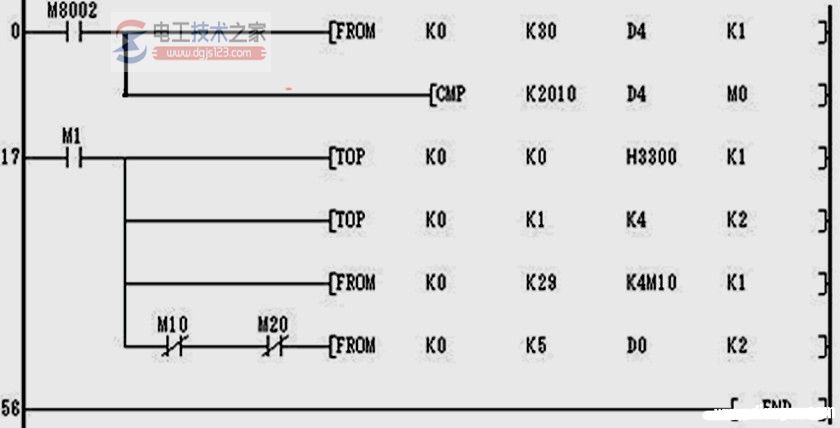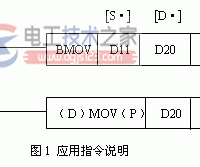三菱plc与工控机通讯实现过程
来源:电工天下时间:2020-04-25 09:32:11 作者:老电工手机版>>
有关三菱plc与工控机通讯实现过程,三菱plc与工控机通讯的具体实现步骤,三菱plc选用FX2N-48MR-001型号CPU,使用USB-SCO9-FX通讯线进行通讯,首先保证通讯线驱动安装成功,GX编程软件安装成功。
三菱plc与工控机通讯
三菱plc选用FX2N-48MR-001型号CPU,使用USB-SCO9-FX通讯线进行通讯,首先保证通讯线驱动安装成功,GX编程软件安装成功(中文版),并且写入一行简短程序,以作校验使用。
三菱plc与工控机通讯的具体步骤(按操作顺序):
1、打开设备管理器找到CO2101 USB to UART bridge controller(COM7)
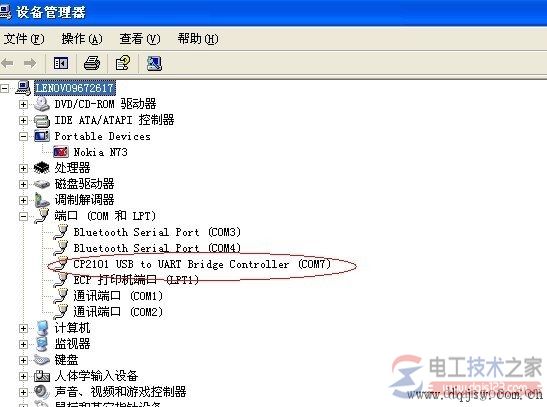
2、点击"在线"

3、打开"传输设置"
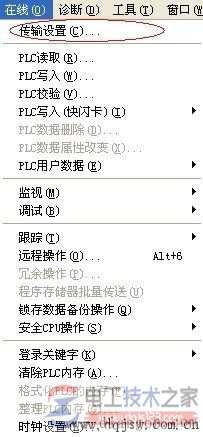
4、鼠标双击"串行"
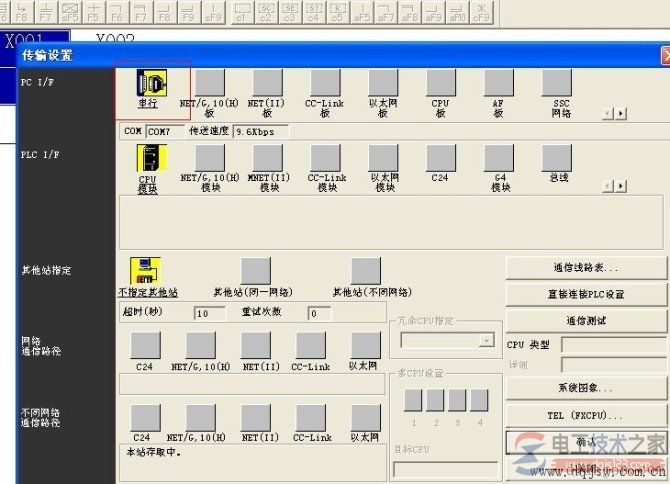
5、选择步骤一中的:COM7,波特率默认。
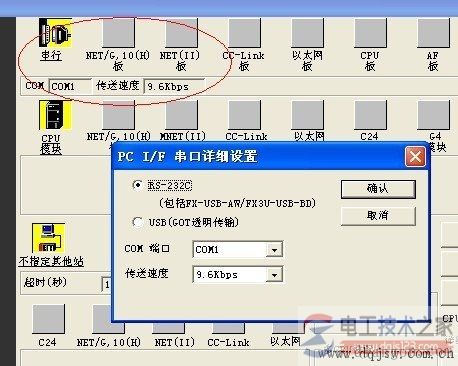
6、选择:COM7。
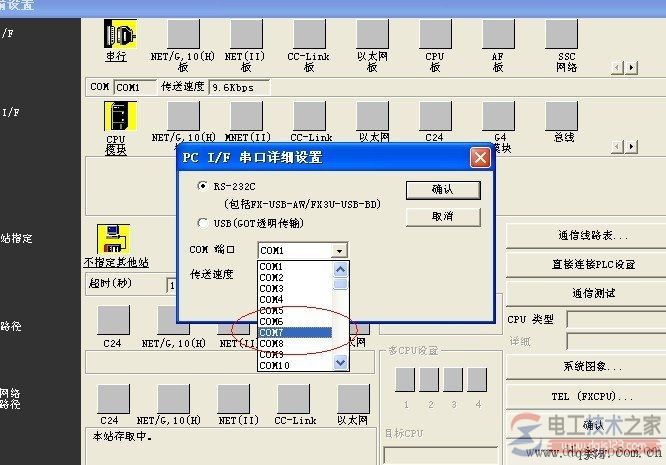
7、打开菜单栏:"工程",单击"改变PLC类型”。
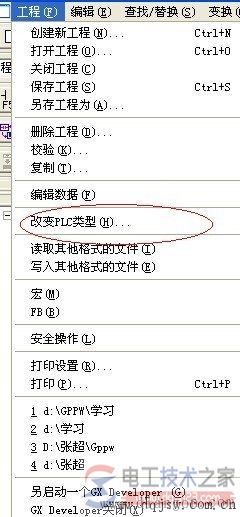
8、选择FXCPU(即本次作说明的CPU类型)

9、点击"诊断”,显示无错误
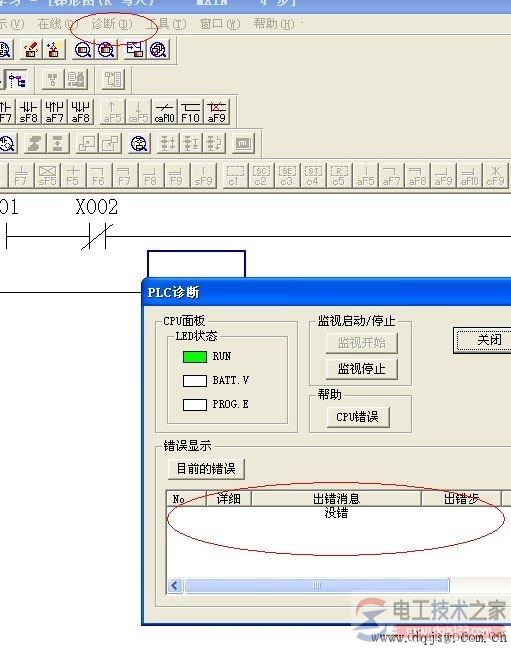
10、把程序达到"监视状态"
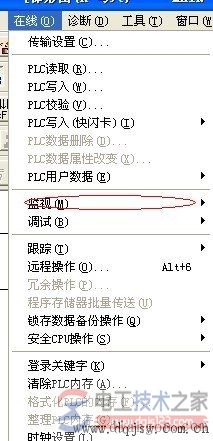
11、设置成监视模式
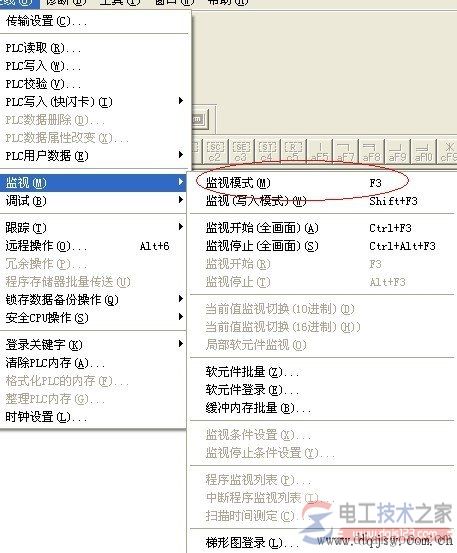
12、通讯正常
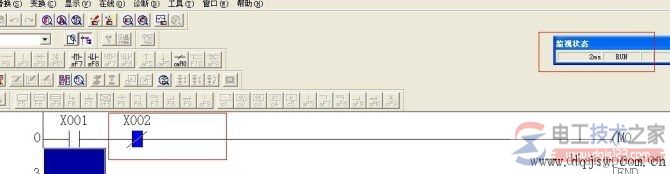
相关文章三菱伺服与触摸屏的通讯方法

三菱伺服J4-A怎么与三菱触摸屏进行通讯,J4-A有422接口,可以通过422让他们通讯,只需要进行简单设置即可实现,下面具体来看下。
时间:2022-02-19 12:41:10
变频器与三菱plc通讯精简设计图文教程

变频器与三菱plc通讯精简设计实例,三菱plc采用扩展存储器通讯控制变频器的系统配置,变频器通讯参数设置,变频器设定项目和指令代码的例子,三菱plc控制变频器的各种方法综合评述与对比。
时间:2020-04-25 07:58:03
三菱plc与三菱伺服放大器通讯实现教程

三菱plc与三菱伺服放大器通讯方法,三菱plc:FX1N-40MR+FX1N-485BD,三菱伺服放大器:MR-J3-20A+HF-KP23,使用无顺序协议需要对通讯规格D8120进行设定,读出站号0的放大器的报警记录。
时间:2020-03-06 16:07:30
三菱plc软件与plc通讯的方法步骤
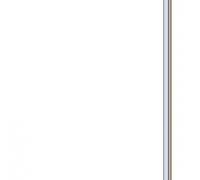
三菱plc软件与plc通讯的方法步骤,详细介绍了三菱plc软件gxworks2与plc之间进行通讯的整个操作过程,感兴趣的朋友参考下。
时间:2020-03-06 15:21:00
三菱plc与三菱变频器通讯的例子
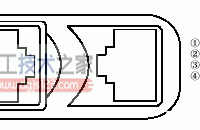
三菱plc与三菱变频器通讯的实例,三菱plc:fx2n+fx2n-485-bd,三菱变频器:a500系列、e500系列、f500系列、f700系列、s500系列,两者之间通过网线连接(网线的rj45插头和变频器的pu插座接),使用两对导线连接。
时间:2020-03-05 11:44:33
三菱plc用RS232转RS485通讯方式的实现方法(图文)

三菱plc用RS232转RS485通讯方式的实现方法(图文)三菱plc提供了4种通讯方式:N网络通讯、无协议串口通讯、平行网络通讯、程序口通讯。如果传输的数据量少,大多数PLC与计算机
时间:2017-07-20 10:13:26
三菱plc同三菱变频器RS-485通讯功能的编程实例

三菱plc同三菱变频器RS-485通讯功能的编程实例,一般是使用PLC的输出接点驱动中间继电器控制变频器的启动、停止或是多段速,通讯电缆的制作方法和连接方式。
时间:2017-01-08 10:06:31
【图】三菱plc控制变频器的通讯实例教程

三菱plc控制变频器的通讯实例教程,以三菱产品为范例,介绍这种“采用扩展存储器通讯控制变频器”的简便方法,包括变频器通讯参数设置、变频器数据代码表、plc编程方法及示例等。
时间:2015-10-16 01:53:44